让设备在 5555 端口监听 TCP/IP 连接:
-
开发者选项,点允许usb调试
-
adb tcpip 5555
-
找到设备的 IP 地址。
- 在终端执行以下命令”adb connect 192.168.37.198“【192.168.37.198为Android设备的IP地址】。此时拔出USB线,应该就可以adb通过wifi调试Android设备。
### 1. 查询连接的设备
```
adb devices
夜神模拟器
adb connect 127.0.0.1:62001
```
连接上如图:
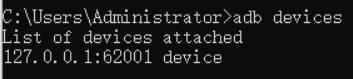
### 2. 开启adb服务
```
adb start-server
```
### 3. 关闭adb服务
```
adb kill-server
```
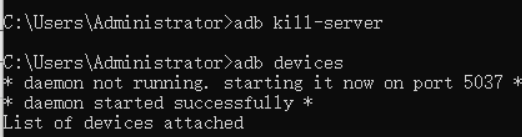
### 4. 安装应用程序
```
adb install 路径
```

### 5. 卸载应用程序
```
adb uninstall [packagename]
```

### 6. 查询包名
```
系统应用:adb shell pm list packages -s
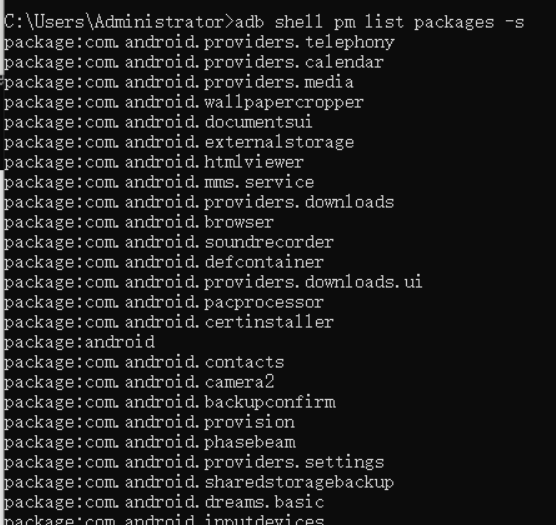
第三方应用:adb shell pm list packages -3

```
### 7. 查询当前应用程序的包名和启动项
```
adb shell dumpsys window w |findstr / |findstr name=

```
### 8. 将移动端文件传输到电脑
```
adb pull 移动端路径 电脑路径

```
### 9. 将电脑端文件传输到移动端
```
adb push 电脑路径 移动端路径

```
### 10. 查看adb命令帮助信息
```
adb help
```
### 11. 截屏
```
adb shell screencap -p 路径


```
### 12. log的打印
```
adb logcat *:E >C:loge.txt

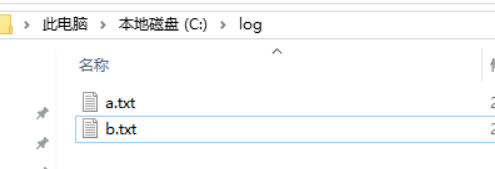
Android 的日志分为如下几个级别:
V —— Verbose(最低,输出得最多)
D —— Debug
I —— Info
W —— Warning
E —— Error
F —— Fatal
S —— Silent(最高,啥也不输出)
## monkey
```
adb shell monkey 100
执行monkey测试100次
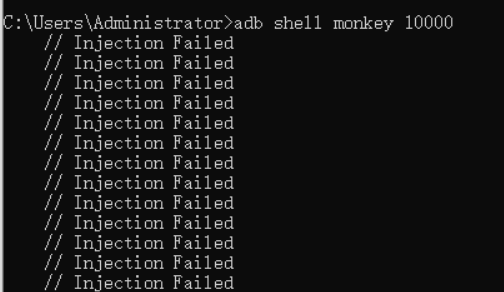

测试554次就崩溃了
```
### 1.正对于一个app
```
adb shell monkey -p 包名 100
以百度为例:
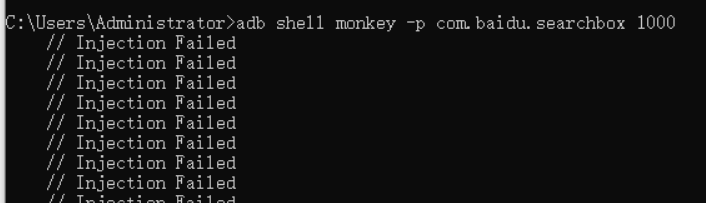
```
### 2. 毫秒
```
--throttle 300 100
```
### 3. 忽略崩溃
```
--ignore-crashes
```
### 4. 显示日志详细程度
```
-v # 仅提供启动提示,测试完成和最终结果等少量信息
-v -v # 提供较为详细的日志,包括每个发送到Activity的事件信息
-v -v -v # 最详细的日志,包括了测试中选中/未选中的Activity信息
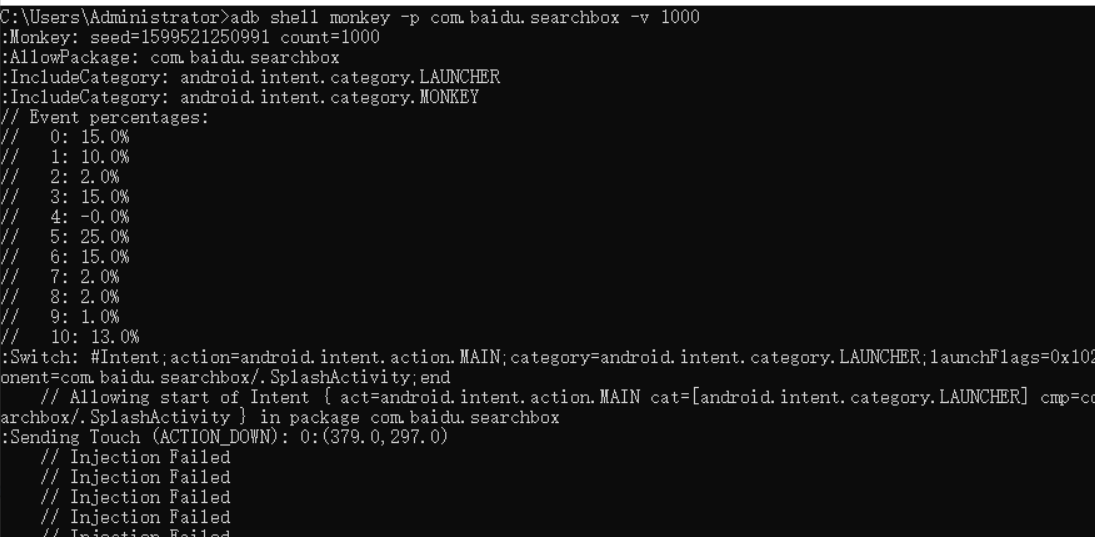
```
monkey事务:
1.触摸事件
2.手势事件
3.二指缩放事件
4.轨迹事件
5.屏幕旋转事件
6.基本导航事件
7.主要导航事件
8.系统按键事件
9.启动Activity事件
10.键盘事件
11.其他类型事件